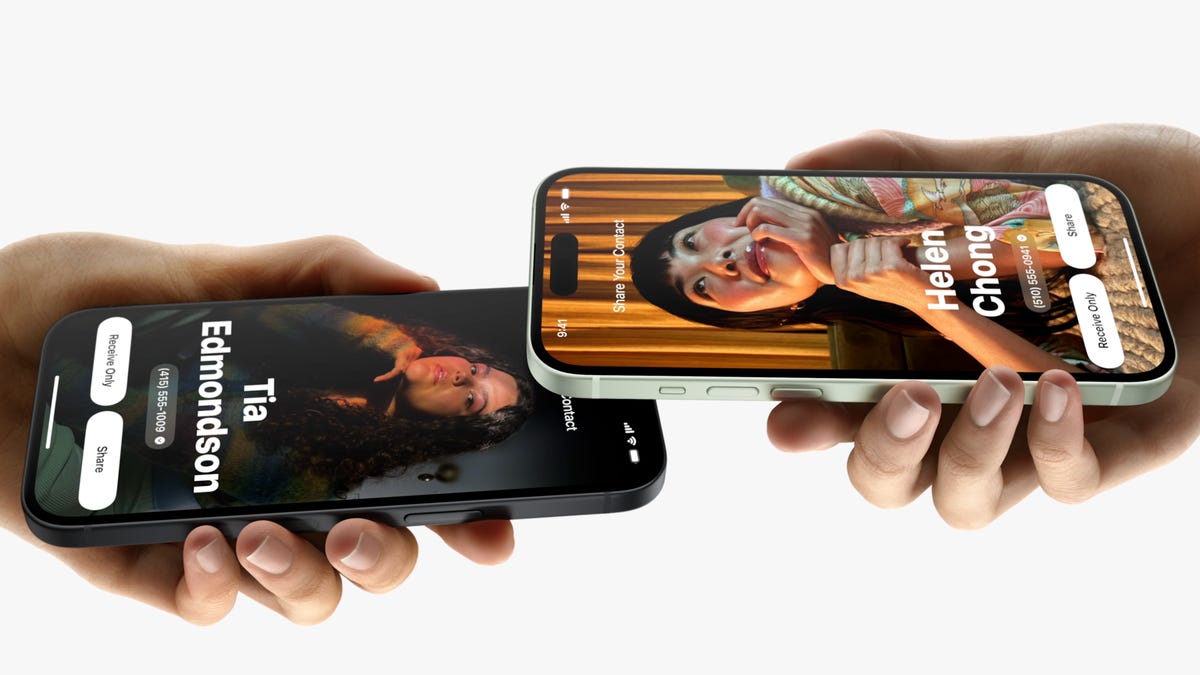Come convertire un MP4 in un MP3 | ENBLE
Convert MP4 to MP3 | ENBLE
Cosa dovresti fare quando non hai bisogno di guardare un video, ma invece hai solo bisogno di ascoltare l’audio? In questi casi, desideri la portabilità e lo spazio di archiviazione offerti da un file MP3. Ti mostreremo come convertire facilmente un file video MP4 in un file MP3.
Esistono diverse conversioni di file gratuite che puoi utilizzare direttamente nel tuo browser o scaricare sul tuo computer. Continua a leggere per scoprire i nostri preferiti e le semplici istruzioni su come convertire i tuoi file MP4 utilizzando questi strumenti gratuiti.
Converti un MP4 in un MP3 utilizzando CloudConvert
La homepage di CloudConvert è il posto migliore per iniziare. CloudConvert è un servizio intuitivo basato sul cloud che offre un’opzione autonoma che richiede poco più di una connessione internet e il tuo file. È gratuito, non richiede alcun software aggiuntivo per funzionare e supporta più di 200 formati – soprattutto nel nostro caso, MP4 in MP3.
Anche se la qualità audio risultante è ottima, così come la velocità di conversione, un account gratuito consente solo fino a 25 conversioni gratuite al giorno. Tuttavia, CloudConvert dovrebbe soddisfare le tue esigenze se hai solo bisogno di convertire alcuni file piccoli al giorno.
Passaggio 1: Vai al sito web di CloudConvert e seleziona i file che desideri convertire. Scegli il pulsante Seleziona file nel mezzo della pagina e seleziona i file video che desideri convertire in MP3. Verrà visualizzata una finestra popup in cui puoi individuare o cercare i file desiderati sul tuo computer.
- Recensione Apple iPhone 15 e 15 Plus Funzionalità Pro a un prezzo i...
- Recensione di iPhone 15 Pro e 15 Pro Max Amore al primo zoom
- iOS 17 Come trasformare la tua immagine preferita in uno sticker an...
Se fai clic sull’icona della freccia verso il basso a destra di Seleziona file, puoi anche scegliere un file da un URL o dal tuo Dropbox, Google Drive o OneDrive. Nota che dovrai accedere al tuo account di archiviazione cloud tramite il sito di CloudConvert per accedere ai tuoi file di archiviazione cloud. Farlo potrebbe creare automaticamente un account gratuito di CloudConvert.
Dopo aver selezionato i tuoi file, scegli il pulsante Apri nell’angolo in basso a destra della finestra popup per aggiungere i tuoi file alla coda di conversione.
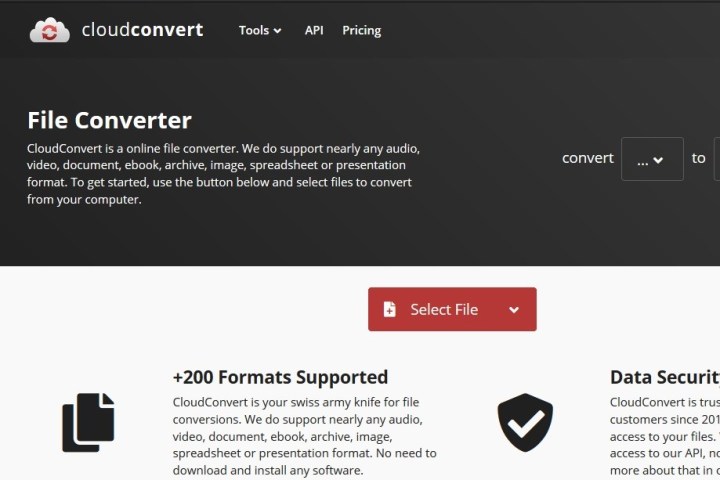
Passaggio 2: Scegli il formato di output. Seleziona il pulsante dell’icona della freccia verso il basso che appare dopo aver caricato il tuo file MP4, quindi seleziona Audio seguito da MP3 dall’elenco a discesa.
Scegli l’icona della chiave inglese situata direttamente accanto al file se desideri regolare ulteriormente il bit rate audio, la Qscale audio, il volume o la durata. Quest’ultima è uno strumento estremamente utile se il tuo video ha un’introduzione o una conclusione con audio indesiderato. Quando hai finito, seleziona il pulsante rosso OK.
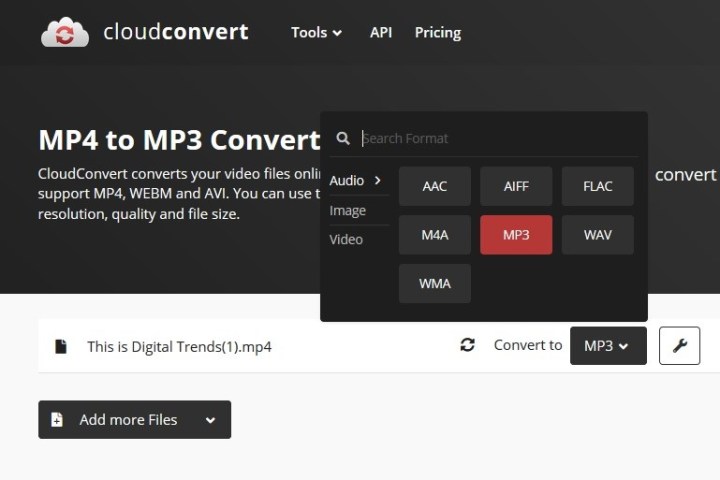
Passaggio 3: Seleziona il pulsante Converti rosso sul lato destro della pagina quando hai finito di impostare le tue preferenze di output desiderate. Apparirà una barra grigia e gialla che indica lo stato attuale della conversione, insieme a un pulsante di cancellazione (una X rossa accanto alla barra grigia e gialla) nel caso cambiassi idea per qualsiasi motivo. Successivamente, attendi il completamento della conversione.
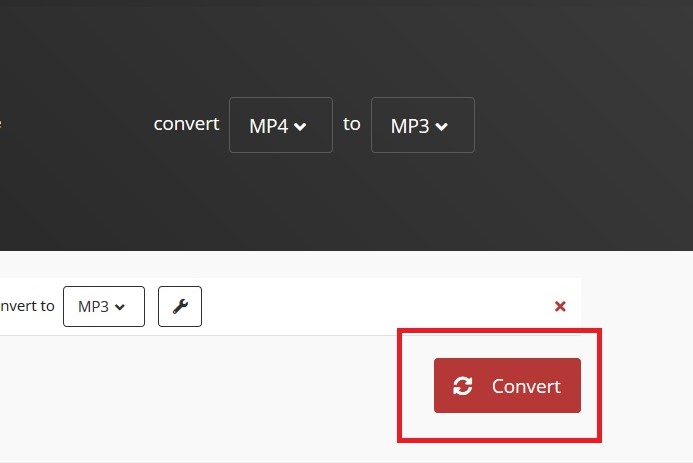
Passaggio 4: Potrebbe richiedere del tempo, ma CloudConvert ti avviserà quando la conversione sarà terminata. (Potrebbe essere riprodotto automaticamente un’anteprima della traccia MP3 in modo da poterla ascoltare prima di decidere di scaricarla.) Quindi seleziona il pulsante verde Scarica per salvarlo sul tuo computer. Ora che hai estratto l’audio, hai bisogno di un buon lettore MP3 per riprodurlo. Questi sono i nostri preferiti.

Alternativa: Any Video Converter (Windows e macOS)
Puoi utilizzare il nostro convertitore video preferito, Any Video Converter, se desideri convertire i file sul tuo computer.
Utilizzando questo convertitore, gli utenti possono convertire file MP4 in vari formati, inclusi l’altamente portatile formato MP3. Questo convertitore è la nostra scelta principale grazie alla sua alta velocità, alla buona qualità video e audio e alla vasta gamma di dispositivi supportati. AVC offre anche opzioni avanzate, tra cui il ritaglio e la modifica dei file audio o la combinazione di video diversi.
Passaggio 1: Il sito web AVC offre una versione gratuita del software Any Video Converter che puoi scaricare direttamente. Puoi avviare il processo di download con un semplice clic del pulsante Scarica ora. Dopo l’installazione, apri l’app e seleziona l’opzione Converti formato nella schermata principale.

Passaggio 2: Comparirà una finestra pop-up in cui puoi selezionare il file MP4 come input.
Una volta che il tuo video MP4 è stato aggiunto come input, cerca l’intestazione Opzioni di output sul lato destro dello schermo. Sotto questa intestazione, seleziona il menu a discesa Formato video. Dal menu che appare, scegli l’audio MP3.
Regola le opzioni audio che appaiono sotto come desideri, quindi seleziona il pulsante Avvia blu nell’angolo in basso a destra dello schermo.
Passaggio 3: Quando la conversione è completa, seleziona il pulsante Visualizza file di output che appare. (Non è necessario eseguire l’aggiornamento a Pro per farlo, basta ignorare il resto di quella finestra.)
La posizione di salvataggio del tuo nuovo file MP3 si aprirà automaticamente in modo che tu possa individuare il tuo nuovo file sul tuo dispositivo immediatamente.